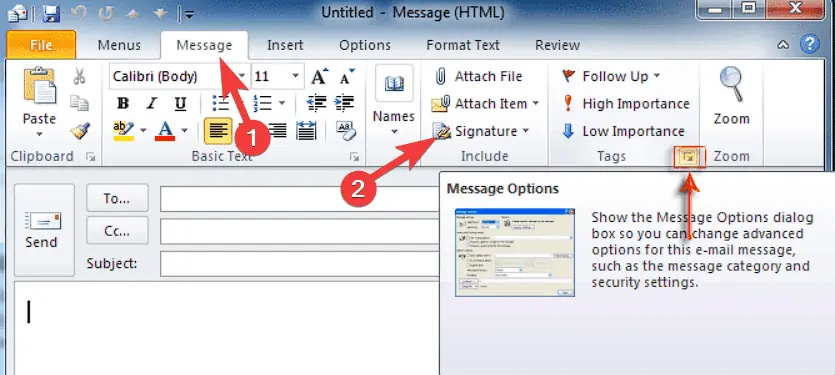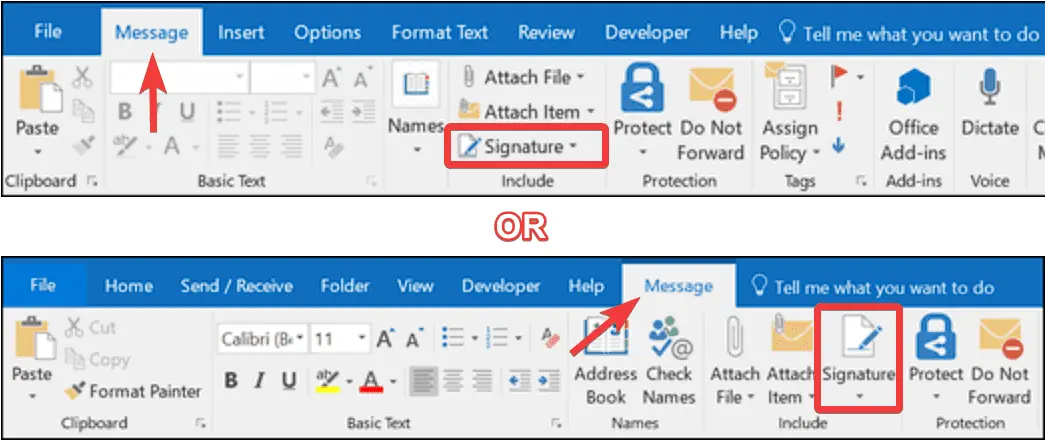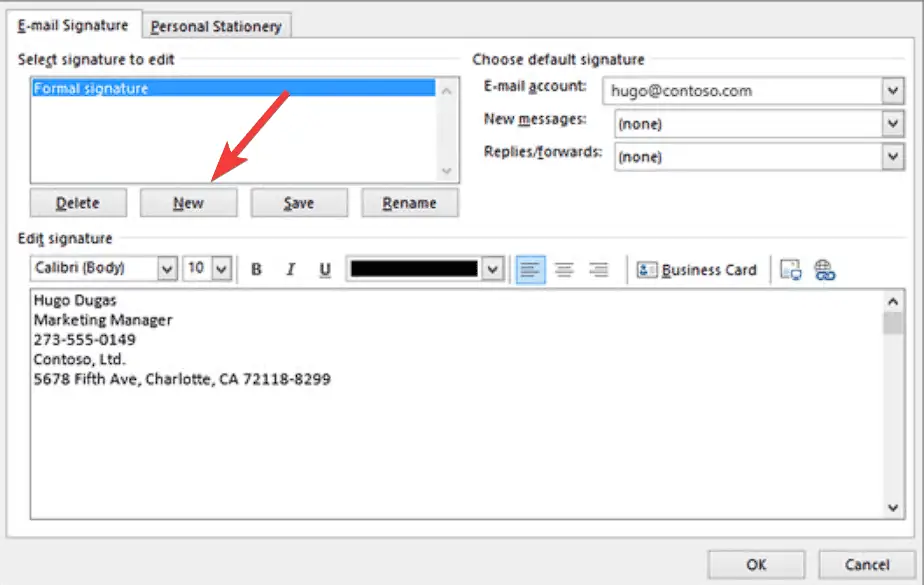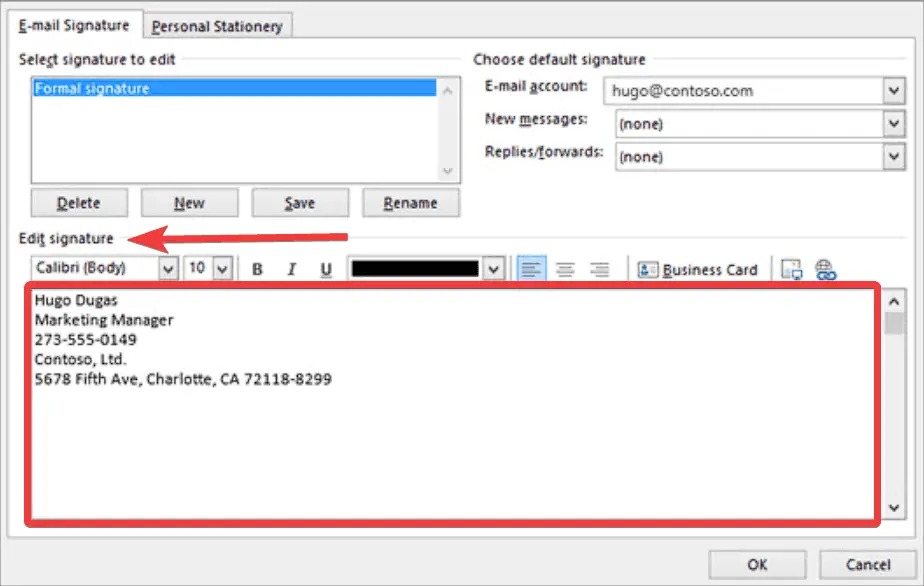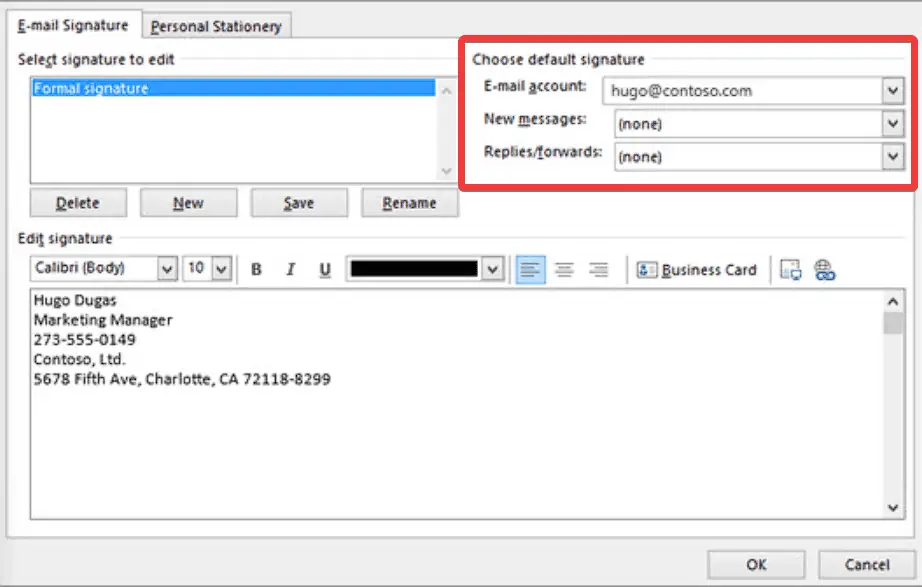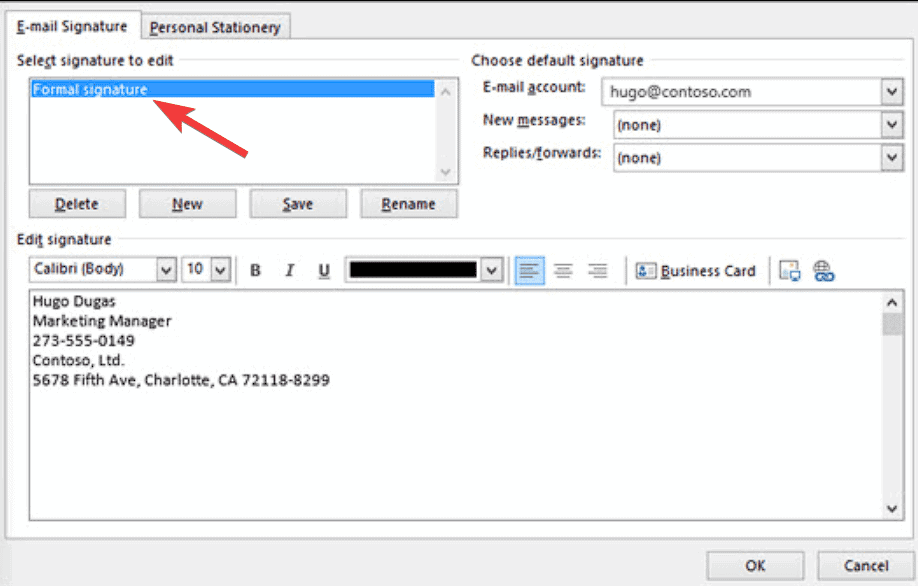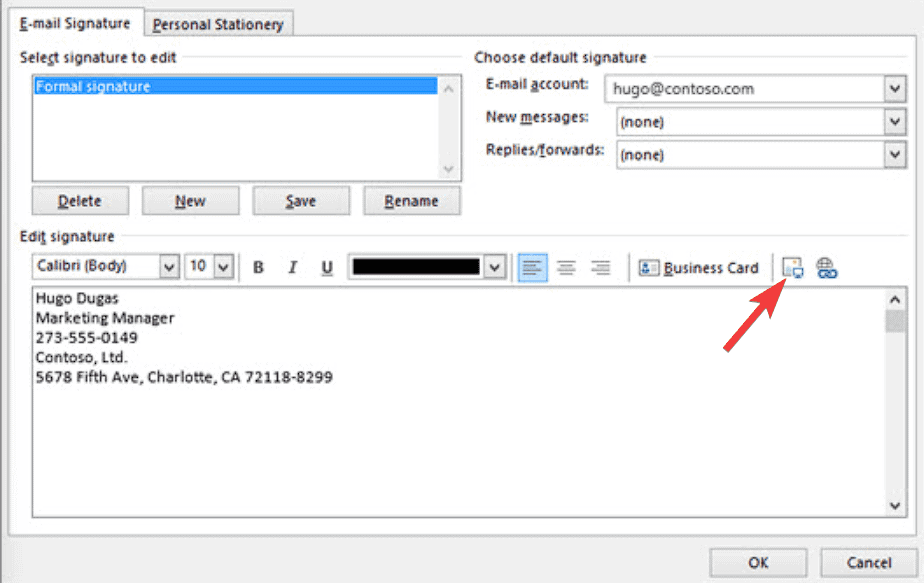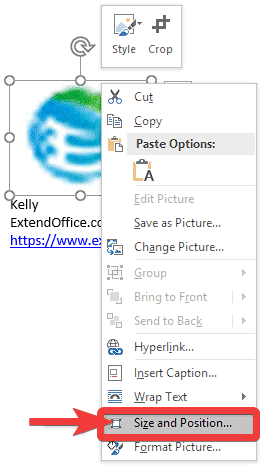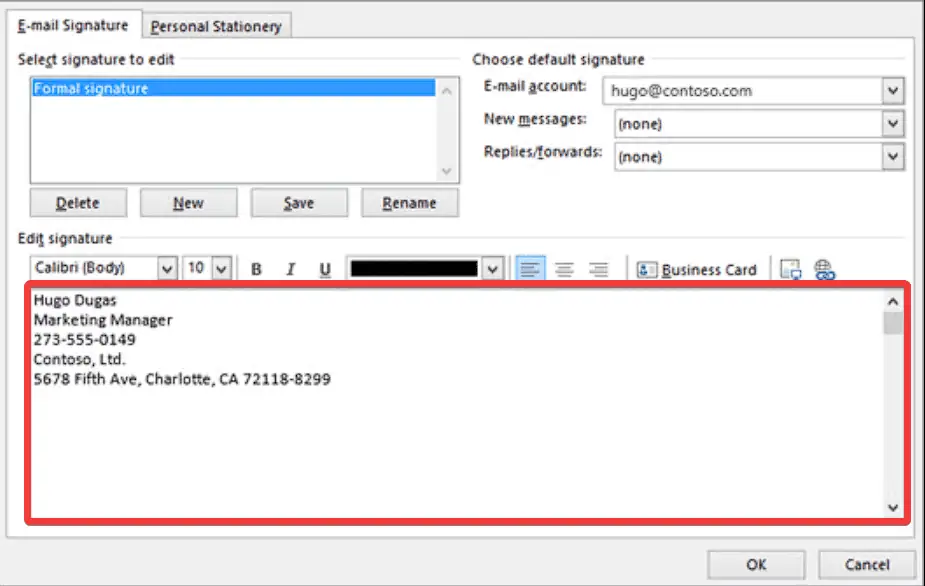Outlook 전자 메일 서명: 생성, 추가 및 변경 방법
5 분. 읽다
에 업데이트 됨
공개 페이지를 읽고 MSPoweruser가 편집팀을 유지하는 데 어떻게 도움을 줄 수 있는지 알아보세요. 자세히 보기
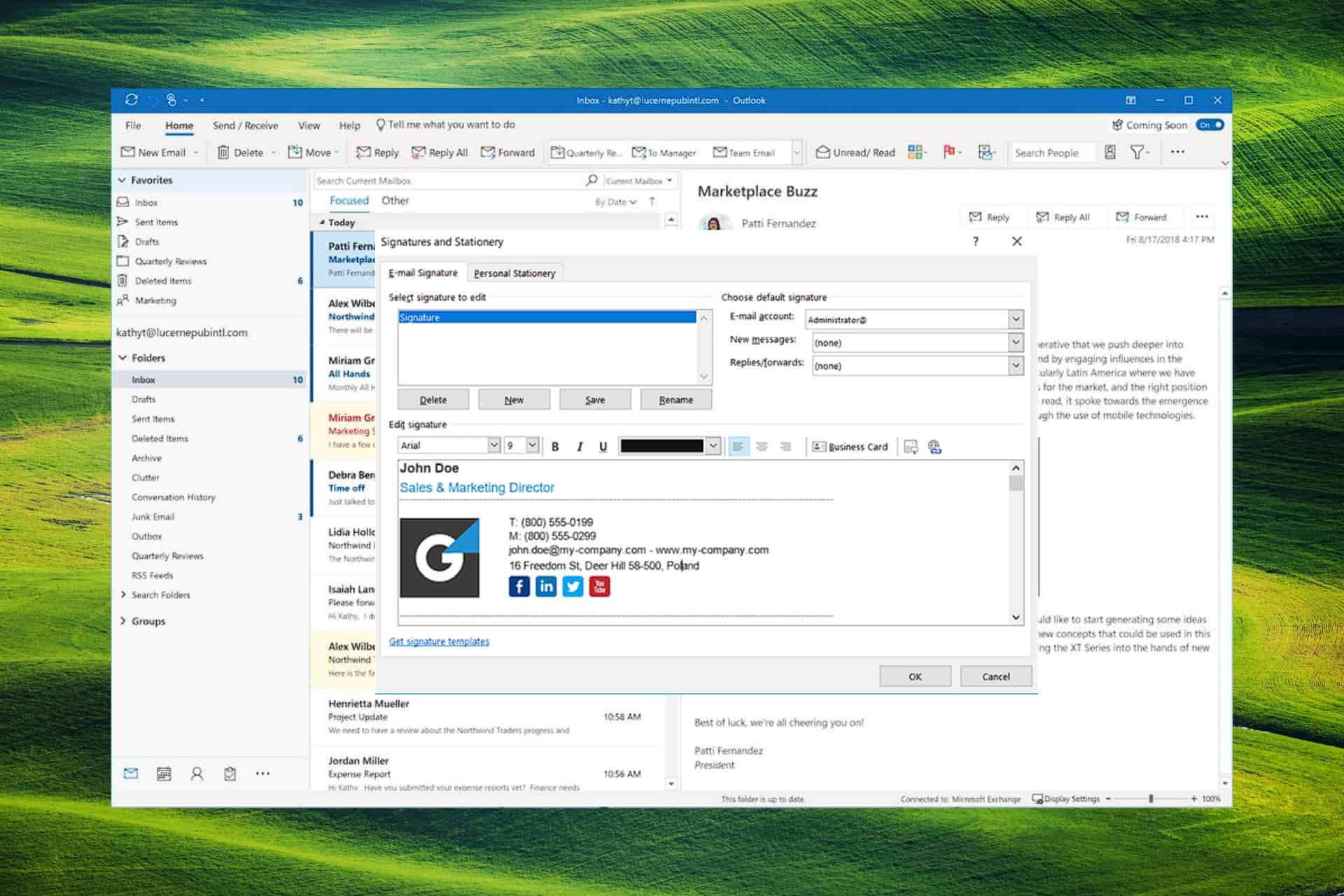
끊임없이 확장되는 상호 연결성으로 인해 이메일은 해결해야 할 문제가 있거나 친구 및 가족과 연락을 취하고 싶은 경우 개인 및 직업 생활의 필수적인 부분이 되었습니다.
Outlook은 시장에서 가장 우수한 이메일 클라이언트 중 하나이므로 멋진 Outlook 이메일 서명을 사용하면 전문성이 상당히 향상될 수 있으며, 이는 개인 및 직업 생활에 광범위한 영향을 미칠 수 있습니다.
이 문서의 도움으로 Outlook 전자 메일 서명을 생성, 추가 및 수정하는 방법을 배우고 전자 메일 연락처에 긍정적인 인상을 남길 수 있습니다.
이메일 서명 모범 사례
가장 효율적인 이메일 서명 관리 및 실행을 보장하기 위해 고려해야 할 몇 가지 요소가 있습니다.
- 짧고 시각적으로 매력적으로 유지하십시오.
- 필요한 연락처 정보 포함
- 독자가 행동하도록 설득하려면 클릭 유도문안(CTA)을 포함하세요.
- 모바일에서 작동하는지 확인
- 링크가 있는 소셜 미디어 아이콘 사용
- Outlook 전자 메일 서명 이미지 크기(가치 너비 650px 미만 및 최대 10KB. 때에 온다 로고 사용, 100x100px 크기 권장)
- 구분 기호 및 구분선 사용
Outlook 전자 메일 서명의 경우 이미지 크기를 그대로 유지해야 합니다. 가로 650픽셀 이내. 전자 메일 서명 Outlook에서 이미지 크기를 조정하지 않으려면 이미지가 10KB보다 크지 않은지 확인하세요. Outlook 전자 메일 서명에는 너비 100픽셀, 높이 최대 100픽셀의 로고 크기가 적합합니다.
팁: 이 이메일 클라이언트의 서명 파일에 액세스하려면 Outlook 이메일 서명 위치를 아는 것이 중요합니다. 해당 폴더를 열려면 Win + R 키 조합을 누르고 다음 경로를 입력하십시오.
%userprofile%\AppData\Roaming\Microsoft\Signatures
최신 사례를 최신 상태로 유지했으므로 취해야 할 단계에 대해 자세히 살펴보겠습니다.
Outlook 전자 메일 서명을 만드는 방법
1. Outlook 서명 옵션 열기
- 클릭 관심 있는 분야를 알려주세요(선택사항) 상단 도구 모음에서 옵션을 선택하고 서명 > 서명.
- 왼쪽 사이드바에서 메일을 선택합니다. 옵션의 위치는 회신 또는 새 이메일 작성 여부에 따라 달라집니다.
- 찾기 메시지 작성 섹션을 클릭하고 서명.
2. 새 서명 디자인 및 연락처 정보 추가
주의 사항: 탐색할 수도 있습니다. Microsoft Outlook 이메일 서명 템플릿 이 주제에 대한 영감을 얻기 위해.
- 신제품 아래 편집 할 서명 선택 섹션을 클릭하고 서명 이름을 입력합니다.
- 아래에 서명을 만드십시오. 서명 편집 부분. 옵션을 사용하여 글꼴, 색상 및 크기를 변경하거나 Word를 사용하여 전자 메일 서명 갤러리를 사용한 다음 이 텍스트 상자에 복사하여 붙여넣어 서명을 사용자 지정하십시오.
- 이메일 계정을 추가하고 서명을 자동으로 표시할 시기(회신 또는 이메일 전달)를 추가하여 기본 서명 선택에 필요한 정보를 완료합니다. 이 기능을 활성화하지 않으려면 (없음) 값을 그대로 두고 다음을 누릅니다. OK.
3. 전문적인 손길 포함
서명에 로고나 이미지를 추가하여 이메일 서명을 돋보이게 만드세요.
이렇게하려면 다음 단계를 수행하십시오.
- 새 메시지 작성 및 선택 서명 > 서명.
- 사용하려는 서명을 선택하십시오. 편집할 서명 선택 상자.
- 이미지 아이콘을 선택하고 이미지를 찾은 다음 선택하십시오. 끼워 넣다 서명에 추가합니다.
- 이미지를 마우스 오른쪽 버튼으로 클릭하고 선택하여 원하는 대로 이미지 크기를 조정하고 자릅니다. 그림. 다음을 사용하여 크기를 수정할 수 있습니다. 크기 탭. 활성화해야 합니다. 가로 세로 비율 잠금 파일 비율을 유지하는 옵션.
- 이 과정을 완료한 후 OK 을 클릭하여 변경 사항을 저장합니다.
Outlook 365에서 서명을 추가하는 방법은 무엇입니까?
Outlook 365에서 자동으로 서명을 추가하는 방법이 궁금하거나 가끔 서명을 사용하려는 경우 아래에서 자세한 정보를 찾을 수 있습니다.
자동으로 서명 추가
이메일을 만든 후 작성하는 새 이메일마다 이메일 서명이 기본적으로 표시되는지 확인하고 싶을 것입니다.
수동으로 서명 추가
Outlook 이메일 서명을 변경하는 방법
다른 계정에 대한 서명 사용자 지정
설정이 여러 개인 경우 각 Outlook 전자 메일 계정의 서명을 변경할 수 있습니다. 이렇게 하면 전자 메일의 목표 또는 의도한 대상에 따라 서명을 수정할 수 있습니다.
- 엽니다 서명 옵션을 클릭하고 사용자 지정하려는 이메일 계정을 선택합니다.
- 새로운 요구 사항에 맞게 각 서명을 편집합니다.
- 클릭 OK 버튼을 클릭하여 변경 사항을 저장하십시오.
- 더 많은 사용자 정의 서명을 사용하려면 모든 이메일에 대해 동일한 프로세스를 반복하십시오.
결론적으로 강력한 전자 메일 서명은 비즈니스 정체성을 구축하고 더 나은 커뮤니케이션을 장려하는 데 도움이 될 수 있습니다.
이 문서의 지침에 따라 Outlook 전자 메일 서명을 쉽게 생성, 추가 및 변경할 수 있습니다. 다음 팁을 따라 모든 플랫폼에서 간단하고 전문적이며 일관성 있는 커뮤니케이션을 유지하세요.